Przełom! Jak odzyskać dane i włączyć debugowanie USB
Autor: Gina Barrow, Ostatnia aktualizacja: 27 grudnia 2019 r
"Jak odzyskać dane kiedy ja nie można włączyć debugowania USB na moim zepsutym telefonie z Androidem? Upuściłem telefon i pękł ekran, a teraz ekran dotykowy nie działa. Muszę odzyskać zawartość telefonu, ale nie mogę tego zrobić, ponieważ wymaga debugowania USB i jest wyszarzony. ”
Część 1. Co to jest debugowanie USB? Jak włączyć debugowanie USBCzęść 2. Odzyskiwanie danych z Androida bez potrzeby debugowania USBCzęść 3. Włącz debugowanie USB i odzyskaj dane bez dotykania ekranuCzęść 4. Zaawansowana metoda włączenia debugowania USBPrzewodnik wideo: Odzyskiwanie danych bez włączania debugowania USBCzęść 5. Wnioski
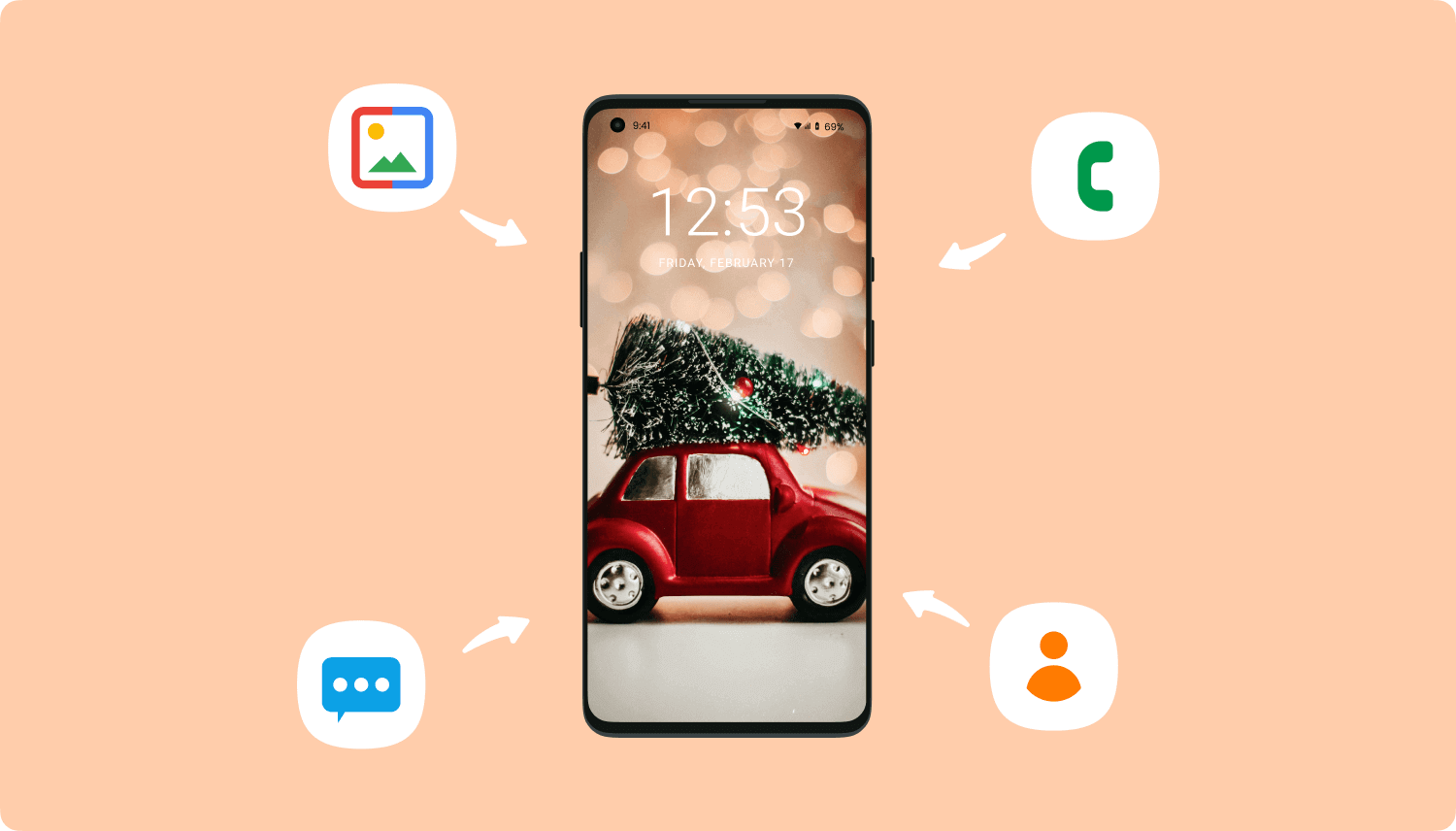
Część 1. Co to jest debugowanie USB? Jak włączyć debugowanie USB
Przy pierwszym podłączeniu telefonu do komputera możesz zauważyć, że prosi on o włączenie debugowania USB z samego telefonu z Androidem, zwłaszcza gdy chcesz skopiować lub przenieść pliki między dwoma urządzeniami.
Co to jest debugowanie USB?
Debugowanie USB to stan połączenia między komputerem z Android SDK (Software Development Kit) a urządzeniem z Androidem, szczególnie podczas przesyłania plików i korzystania z zaawansowanych opcji. SDK lub Software Development Kit zawiera zestaw narzędzi niezbędnych dla każdego programisty, takich jak debugger do rozwiązywania problemów i przykładowy kod; biblioteki są innymi kluczowymi składnikami zestawu SDK. Nazywa się to również trybem programisty w przypadku niektórych urządzeń z Androidem.
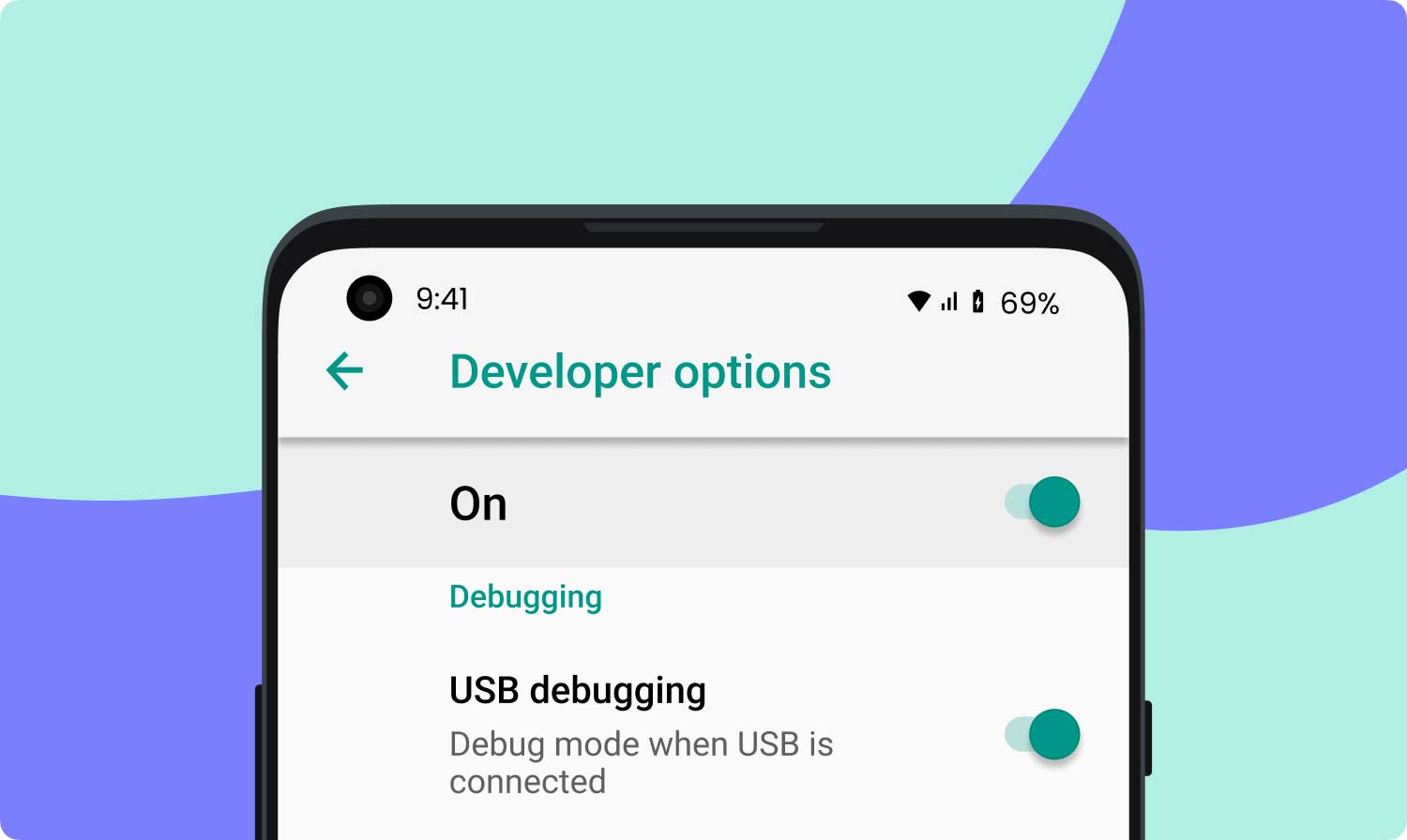 Jak włączyć debugowanie USB
Jak włączyć debugowanie USB
Jak włączyć debugowanie USB
Istnieją różne sposoby włączenia debugowania USB na każdym urządzeniu z Androidem, w zależności od producenta, a zwłaszcza wersji oprogramowania Android, jednak kroki są do siebie podobne. Sprawdź poniższe kroki, jak włączyć debugowanie USB w telefonach.
Dla systemu Android w wersji 4.2 i nowszej
- Na ekranie głównym dotknij Aplikacje
- Przejdź do ustawień
- Stuknij w telefon
- Stuknij numer kompilacji 7 razy lub do momentu pojawienia się komunikatu „Jesteś w trybie programisty”
- Wróć do Ustawień
- Przewiń i dotknij Opcje programisty
- Znajdź debugowanie USB i włącz je
Dla Androida 4.1 poniżej:
- Na ekranie głównym dotknij Ustawienia
- Przewiń w dół i dotknij Opcje programisty
- Stuknij opcję Debugowanie USB na
- Potwierdź czynność, dotykając OK na telefonie z Androidem.
Debugowanie USB odgrywa również ważną rolę w odzyskiwaniu danych. Jest tak, ponieważ wymaga bezpiecznego połączenia między komputerem a urządzeniem, aby uzyskać pozwolenie na pliki w telefonie. Nie można przejść do odzyskiwania bez uprzedniego włączenia tej opcji.
Jeśli Twój telefon został uszkodzony lub ekran się popsuł, a nie możesz włączyć debugowania USB i chcesz wiedzieć, jak odzyskać dane, istnieją różne sposoby skutecznego rozwiązania tego problemu. Dowiedz się, które metody działają dla Ciebie poniżej:
Część 2. Odzyskiwanie danych z Androida bez potrzeby debugowania USB
Jeśli chcesz wiedzieć, jak odzyskać dane z telefonu z Androidem, jeśli nie możesz włączyć debugowania USB, skorzystaj z narzędzi innych firm, takich jak FoneDog Toolkit- Uszkodzone wyodrębnianie danych Androida. Udowodniono, że to oprogramowanie jest skuteczne i przyjazne dla użytkownika. Możesz łatwo odzyskać ważne pliki, takie jak kontakty, wiadomości, historia połączeń, zdjęcia i wiele innych. Aby użyć narzędzia FoneDog Toolkit - ekstrakcja uszkodzonego systemu Android, wykonaj następujące proste kroki:
Uwaga: Oto lista wspierająca FoneDog Broken Ekstrakcja danych Androida. Sprawdź, czy masz w nim swój model urządzenia.
Jak odzyskać kontakty z uszkodzonego telefonu z Androidem bez debugowania USB
- Krok 1. Pobierz i uruchom FoneDog Toolkit - ekstrakcja uszkodzonego systemu Android i podłącz system Android
- Krok 2. Wybierz problem z dopasowaniem ekranu
- Krok 3. Wprowadź markę i model urządzenia
- Krok 4. Przejdź do trybu pobierania
- Krok 5. Pobierz i wyodrębnij pakiet odzyskiwania
- Krok 6. Skanuj urządzenie, wyświetl plik podglądu i odzyskaj dane
Krok 1. Pobierz i uruchom FoneDog Toolkit - ekstrakcja uszkodzonego systemu Android i podłącz system Android
Na komputerze pobierz FoneDog Toolkit - ekstrakcja uszkodzonych danych na Androida i uruchom program, aż dojdziesz do menu głównego.
Wybierz opcję Uszkodzona ekstrakcja danych Androida i podłącz telefon za pomocą kabla USB.
Darmowe pobieranie Darmowe pobieranie

Krok 2. Wybierz problem z dopasowaniem ekranu
Na ekranie zobaczysz różne problemy z ekranem. Wybierz najbliższą lub dokładną sytuację na swoim urządzeniu z Androidem. Możesz wybrać między: „Dotyk nie działa / Nie mogę uzyskać dostępu do telefonu” i „Czarny lub uszkodzony ekran”.
Ponieważ możesz włączyć telefon i nie działa tylko ekran dotykowy, wybierz pierwszą opcję.

Krok 3. Wprowadź markę i model urządzenia
Następną rzeczą, którą musisz teraz zrobić, to wprowadzić prawidłową markę i model Androida. Możesz się odwołać z tyłu urządzenia lub na stronie producenta.
Dzięki temu FoneDog Toolkit - Broken Android Data Extraction będzie mógł pobrać i wyodrębnić odpowiedni pakiet oprogramowania układowego zgodny z urządzeniem.

Krok 4. Przejdź do trybu pobierania
Po wprowadzeniu poprawnej marki i modelu urządzenia należy przejść do trybu pobierania. Ta metoda będzie używana do flashowania ROM i aktualizacji oprogramowania. Aby przejść do trybu pobierania:
- Wyłącz telefon
- Naciśnij przyciski zmniejszania głośności, zasilania i ekranu głównego
- Wejdź do trybu pobierania za pomocą Volume +

Krok 5. Pobierz i wyodrębnij pakiet odzyskiwania
Po ustawieniu urządzenia w trybie pobierania FoneDog Toolkit - ekstrakcja uszkodzonego systemu Android pobierze teraz i wyodrębni pakiet odzyskiwania na urządzeniu. Proces ten może chwilę potrwać, zanim zostanie zakończony.

Krok 6. Skanuj urządzenie, wyświetl plik podglądu i odzyskaj dane
Po zakończeniu skanowania możesz zobaczyć, że cała istniejąca zawartość urządzenia z Androidem została pobrana i wyodrębniona.
Możesz teraz odzyskać kontakty, wiadomości, wiadomości i załączniki WhatsApp, zdjęcia, dokumenty i wiele innych.
Możesz przejrzeć je indywidualnie i wybrać selektywne odzyskiwanie tylko pożądanych danych. Kliknij przycisk „Odzyskaj” na końcu ekranu programu, aby zapisać i pobrać dane.

Część 3. Włącz debugowanie USB i odzyskaj dane bez dotykania ekranu
Istnieją inne sposoby włączenia debugowania USB, nawet jeśli ekran dotykowy nie działa, dopóki telefon z Androidem nadal się włącza i nadal widzisz wyświetlacz telefonu, możesz włączyć debugowanie USB za pomocą USB OTG (USB On-the- Idź) i działająca mysz. Musisz tylko upewnić się, że Twój telefon obsługuje OTG.
Możesz zobaczyć logo USB OTG na dołączonym pudełku lub możesz odnieść się do strony internetowej producenta. Aby włączyć debugowanie USB bez dotykania ekranu, sprawdź następujące kroki:
Włącz debugowanie USB bez dotykania ekranu
- Krok 1. Połącz telefon z Androidem i mysz za pomocą sprawnego adaptera OTG
- Krok 2. Kliknij myszą, aby odblokować telefon z Androidem, a następnie włącz debugowanie USB w Ustawieniach
- Krok 3. Podłącz telefon z Androidem do komputera, a zostanie on rozpoznany jako pamięć zewnętrzna
- Krok 4. Otwórz Eksplorator plików na komputerze i znajdź pliki, które chcesz odzyskać, i odpowiednio je przenieś

Otóż to! Nie musisz się już martwić, jak włączyć debugowanie USB w telefonie. Ten proces działał również w przypadku kontrolerów przewodowych Xbox / PS3 / PS4 USB do smartfonów, według niektórych użytkowników, którzy próbowali.
Część 4. Zaawansowana metoda włączenia debugowania USB
Jeśli powyższy krok nie zadziałał i nadal nie możesz włączyć debugowania USB na telefonie z Androidem, możesz to zrobić również z komputera. Tak! Zgadza się, jednak wymaga zaawansowanych umiejętności obsługi komputera i umiejętności technicznych, aby móc wykonać tę metodę.
Jeśli jesteś osobą techniczną i dobrze znasz system operacyjny Android, możesz wykonać tę czynność w przeciwnym razie, NIGDY nie próbuj tego robić, ponieważ może to całkowicie uszkodzić telefon. Pamiętaj, że murowanie oznacza pozostawienie bezużytecznego telefonu przypominającego cegłę.
Poniżej znajdują się niektóre z umiejętności technicznych wykonanych przez programistów:
- Możesz użyć poleceń ADB lub terminala. ADB (Android Debug Bridge) to narzędzie wiersza polecenia, które pozwala komunikować się z urządzeniem. Działa na wiele sposobów w zakresie rozwoju Androida.
- Możesz także użyć Fastboot, który jest narzędziem diagnostycznym służącym do modyfikacji systemu plików Android za pomocą komputera.
Ponownie, NIE rób tego, jeśli nie wiesz, jak uniknąć dalszego ryzyka. Przejdź do odzyskiwania danych bez konieczności włączania debugowania USB, co jest wygodniejszą opcją niż znoszenie wszystkich tych skomplikowanych metod. Dowiedz się, jakiego narzędzia najlepiej użyć do odzyskiwania.
Ludzie również czytają4 kroki, aby odzyskać utracony lub usunięty dokument z telefonu AndroidJak odzyskać usunięte dane z pamięci wewnętrznej Androida
Przewodnik wideo: Odzyskiwanie danych bez włączania debugowania USB
Część 5. Wnioski
Debugowanie USB jest ważne z punktu widzenia wszelkich ustawień programistycznych Androida. Można go włączyć / wyłączyć w dowolnym momencie. Jeśli zastanawiasz się, jak odzyskać dane, gdy nie możesz włączyć debugowania USB w Androidzie, możesz po prostu pobrać i używać FoneDog Toolkit - ekstrakcja uszkodzonego Androida.
Ten program pomógł wielu osobom z różnymi uszkodzonymi funkcjami Androida bez potrzeby bycia ekspertem lub osobą techniczną. Jest to szczególnie zalecane dla początkujących, którzy chcą odzyskać dane z uszkodzonych urządzeń. Możesz również podzielić się tą dobrą wiadomością ze znajomymi, którzy również mają ten sam problem!
Zostaw komentarz
Komentarz

Pokój2019-05-15 19:30:41
De la pure daube- Arnaque à éviter

Agatha2019-04-24 16:19:05
L'application ne propose pas l'écran cassé !!!!!!!

FoneDog2019-06-25 02:40:57
Bonjour, FoneDog Cassé Extraction de données Android prend and charge la récupération de données à partir d'appareils Android apps.

AGNES FRANCOIS2019-03-05 17:33:04
Bonjour, Twój dziennik nie jest pasujący do Samsung Galaxy S7. j'en suis désolée et je ne peux pas récupérer le contenu de mon portable (écran cassé et tout noir) MME FRANCOIS AGNES

FoneDog2019-06-25 02:46:45
Bonjour, pour plus de modèles d'appareils, veuillez visiter https://www.fonedog.com/en/broken-android-data-extraction/reference.html.
Uszkodzone wyodrębnianie danych Androida
Wyodrębnij dane z uszkodzonego telefonu z Androidem i napraw telefon stacjonarny.
Darmowe pobieranieGorące artykuły
- Napraw ekran dotykowy nie działa Samsung: 8 różnych metod
- 7 sposobów na naprawienie migotania ekranu Samsung
- Jak uzyskać dostęp do telefonu Android z uszkodzonym ekranem na komputerze w 2020 r
- Najlepszym sposobem! Jak odzyskać Whatsapp z uszkodzonego Androida w 2020 roku
- Przełom! Jak mogę odzyskać dane z Dead Phone w 2020 roku
- Jak odzyskać zdjęcia z uszkodzonego ekranu Androida w 2020 roku
- Najlepsze rozwiązanie dotyczące odzyskiwania danych z Dead Samsung S6
- Szybki sposób na wykonanie kopii zapasowej telefonu Android z uszkodzonym ekranem
/
CIEKAWYDULL
/
PROSTYTRUDNY
Dziękuję Ci! Oto twoje wybory:
Doskonały
Ocena: 4.2 / 5 (na podstawie 92 oceny)
